「Excelで合計を出したいのに、なぜか計算されない…」そんな経験はありませんか?特に、見た目は数字なのに計算結果が0になってしまう場合、原因は「文字列」として扱われている可能性があります。この記事では、初心者の方でも理解しやすいように、ExcelでSUM関数が正しく計算されない原因とその対処法を、具体的な例を交えて解説します。
ExcelでSUM関数が計算されない主な原因
セルの表示形式が「文字列」になっている
Excelでは、セルの表示形式が「文字列」に設定されていると、数値を入力しても文字として扱われ、計算に含まれません。これが原因でSUM関数が正しく動作しないことがあります。
- セルに入力された数値が左寄せになっている場合、それは文字列として認識されている可能性があります。
- セルの左上に小さな緑の三角形が表示されている場合も、文字列として扱われているサインです。
数値に単位や記号が含まれている
「10kg」や「¥1000」など、数値と一緒に単位や記号を入力すると、そのセルは文字列として扱われます。これもSUM関数が計算されない原因になります。
- 数値と単位を一緒に入力すると、Excelはそれを文字列と認識します。
- 単位を表示したい場合は、セルの書式設定を利用して、数値として入力しつつ単位を表示させることができます。
計算方法が「手動」になっている
Excelの設定で計算方法が「手動」になっていると、セルの値を変更しても自動で再計算されません。この場合、SUM関数も更新されず、古い値のままになります。
- 「数式」タブの「計算方法の設定」で、「自動」になっているか確認しましょう。
- 手動になっている場合は、「自動」に変更することで、セルの変更に応じて自動で再計算されるようになります。
SUM関数が計算されない場合の対処法
セルの表示形式を「標準」または「数値」に変更する
セルの表示形式が「文字列」になっている場合、以下の手順で変更できます。
- 該当のセルまたは範囲を選択します。
- 「ホーム」タブの「数値」グループから、「標準」または「数値」を選択します。
- セルをダブルクリックして編集モードにし、Enterキーを押して確定します。
これで、セルが数値として認識され、SUM関数で正しく計算されるようになります。
単位や記号をセルの書式設定で表示する
数値と一緒に単位を表示したい場合は、セルの書式設定を利用しましょう。
- 該当のセルまたは範囲を選択します。
- 右クリックして「セルの書式設定」を選択します。
- 「表示形式」タブで「ユーザー定義」を選択します。
- 種類の欄に「#,##0″kg”」や「¥#,##0」などと入力し、「OK」をクリックします。
これで、セルには単位や記号が表示されますが、内部的には数値として扱われるため、SUM関数で正しく計算されます。
計算方法を「自動」に設定する
計算方法が「手動」になっている場合、以下の手順で「自動」に変更できます。
- 「数式」タブをクリックします。
- 「計算方法の設定」をクリックし、「自動」を選択します。
これで、セルの値を変更すると自動で再計算されるようになり、SUM関数も正しく更新されます。
よくある質問や疑問
Q1: セルに数値を入力しているのに、SUM関数で合計が0になるのはなぜですか?
セルの表示形式が「文字列」になっている可能性があります。表示形式を「標準」または「数値」に変更し、再度数値を入力し直すことで解決します。
Q2: 数値に単位をつけたいのですが、SUM関数で計算できなくなります。どうすればいいですか?
数値と単位を一緒に入力すると文字列として扱われます。セルの書式設定で「ユーザー定義」を選び、数値として入力しつつ単位を表示させることで、SUM関数でも正しく計算されます。
今すぐ解決したい!どうしたらいい?
いま、あなたを悩ませているITの問題を解決します!
「エラーメッセージ、フリーズ、接続不良…もうイライラしない!」
あなたはこんな経験はありませんか?
✅ ExcelやWordの使い方がわからない💦
✅ 仕事の締め切り直前にパソコンがフリーズ💦
✅ 家族との大切な写真が突然見られなくなった💦
✅ オンライン会議に参加できずに焦った💦
✅ スマホの重くて重要な連絡ができなかった💦
平均的な人は、こうしたパソコンやスマホ関連の問題で年間73時間(約9日分の働く時間!)を無駄にしています。あなたの大切な時間が今この悩んでいる瞬間も失われています。
LINEでメッセージを送れば即時解決!
すでに多くの方が私の公式LINEからお悩みを解決しています。
最新のAIを使った自動応答機能を活用していますので、24時間いつでも即返信いたします。
誰でも無料で使えますので、安心して使えます。
問題は先のばしにするほど深刻化します。
小さなエラーがデータ消失や重大なシステム障害につながることも。解決できずに大切な機会を逃すリスクは、あなたが思う以上に高いのです。
あなたが今困っていて、すぐにでも解決したいのであれば下のボタンをクリックして、LINEからあなたのお困りごとを送って下さい。
ぜひ、あなたの悩みを私に解決させてください。
まとめ
ExcelでSUM関数が計算されない場合、セルの表示形式や入力方法、計算設定などが原因となっていることが多いです。以下のポイントを確認してみてください。
- セルの表示形式が「文字列」になっていないか。
- 数値に単位や記号が含まれていないか。
- 計算方法が「自動」に設定されているか。
これらを確認し、適切に対処することで、SUM関数が正しく計算されるようになります。もし他にも疑問やお悩み事があれば、お気軽にLINEからお声掛けください。

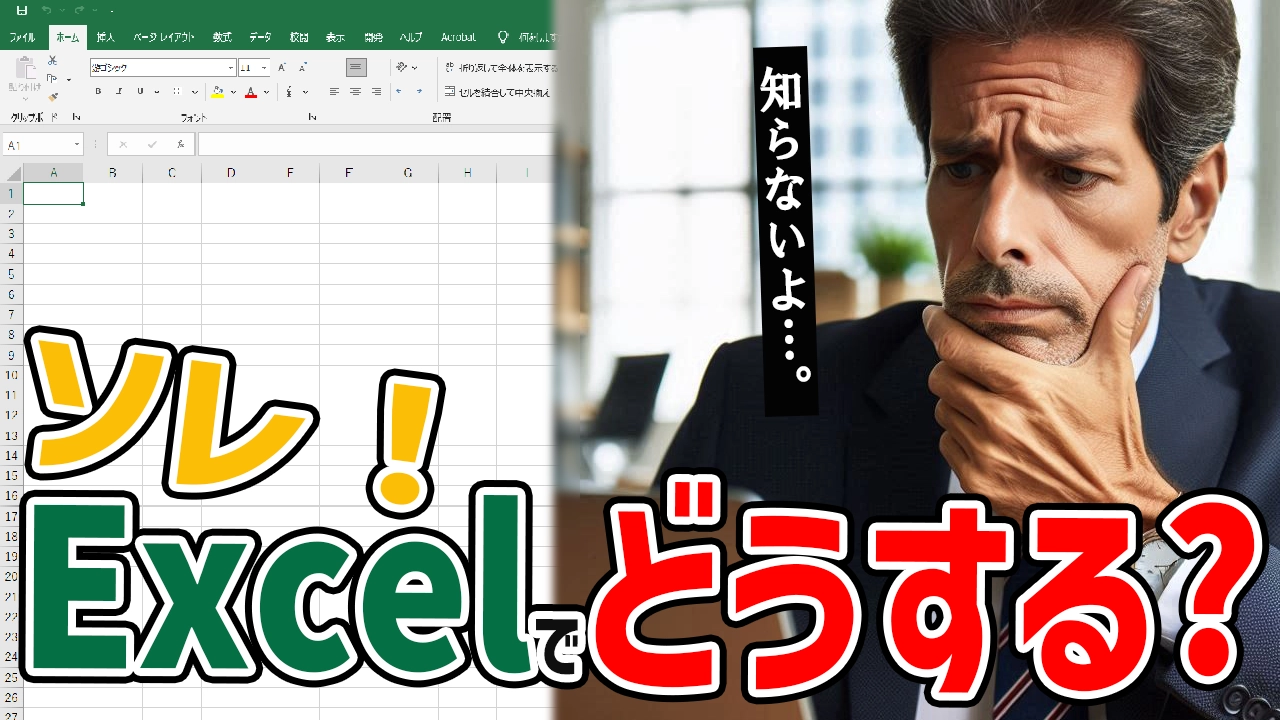




コメント